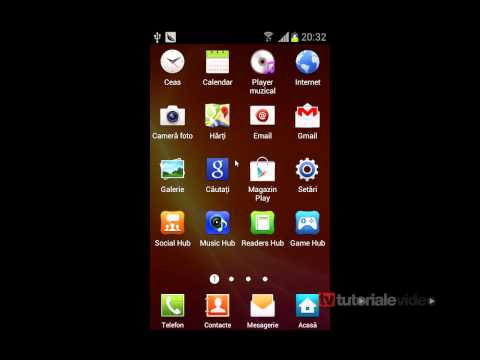
Una dintre numeroasele modalități de optimizare a performanței unui dispozitiv este prin ștergerea conținutului nedorit, inclusiv a fișierelor și aplicațiilor vechi și neutilizate. În afară de asigurarea stabilității performanței, acest lucru vă va ajuta să eliberați spațiu de stocare al telefonului, permițându-i să aloce mai multe fișiere și aplicații noi.
În acest videoclip rapid, vă voi arăta cum să faceți acest lucru. Continuați să urmăriți pentru a afla cum să dezinstalați aplicații de pe un telefon Galaxy J6 Plus.
- Pentru a începe, glisați în sus din partea de jos a ecranului pentru a lansa Ecranul de aplicații.
- Apoi, atingeți Setări.
- De la Setări meniu, selectați Întreținerea dispozitivului. Se va deschide un ecran care arată starea de întreținere a telefonului dvs.
- Derulați în jos până la partea de jos a ecranului și ar trebui să vedeți o listă de pictograme și controale de optimizare.
- Atingeți Depozitare pentru a vizualiza și gestiona stocarea internă a telefonului. De la Ecran de stocare, veți vedea cât spațiu este utilizat pentru datele de sistem / utilizator, date inutile și spațiul disponibil.
- Derulați în jos până la Datele utilizatorului apoi atingeți Aplicații. Aceasta va lansa un nou ecran care conține o listă de aplicații. Aceste aplicații sunt clasificate în două grupuri, în funcție de frecvența cu care sunt utilizate. Astfel, veți vedea o listă de Aplicații utilizate rar și Aplicații utilizate ocazional.
- Derulați în jos și atingeți pentru a selecta aplicația pe care doriți să o dezinstalați. Puteți selecta mai multe aplicații pentru a le dezinstala simultan de pe telefon.
- După ce ați terminat de selectat aplicațiile, atingeți Dezinstalați în colțul din dreapta sus al ecranului.
- Apoi, atingeți Dezinstalați din ecranul pop-up pentru confirmare.
Aplicațiile selectate vor fi apoi dezinstalate de pe telefonul dvs. și, prin urmare, nu vor mai fi afișate pe Ecranul de aplicații.
Dacă ați terminat dezinstalarea aplicațiilor, atingeți Înapoi tasta pentru a reveni la Depozitare ecranează și gestionează dispozitivul folosind alte controale disponibile.
În afară de dezinstalarea aplicațiilor, puteți șterge și fișiere vechi și neutilizate din Videoclipuri, audio, imagini, și Documente dosare. Pur și simplu apăsați pe fiecare folder pentru a vizualiza fișierele sale conținute și apoi selectați fișierele pe care doriți să le ștergeți.
Pentru a elibera spațiu de stocare prin ștergerea datelor temporare inutile, inclusiv a celor stocate în cache, reziduale și publicitare, puteți doar să atingeți Butonul Curăță acum deasupra Datele utilizatorului secțiune.


